Използване на приложения с личен изглед в Microsoft Teams
Някои приложения имат лична възможност за приложение, което Ви позволява да ги използвате извън канал или чат, но все още в Teams.
Например OneNote ви дава лична работна област в Teams, докато Planner и Wrike предлагат изглед от птичи поглед на всички ваши задачи– на табла, които вие или вашият екип сте добавили като раздели на канали.
Добавяне на лично приложение
Отидете в Приложения отляво на Teams, след което потърсете или прегледайте категориите приложения, за да намерите нови. Потърсете такива с лично приложение , посочено като възможност.
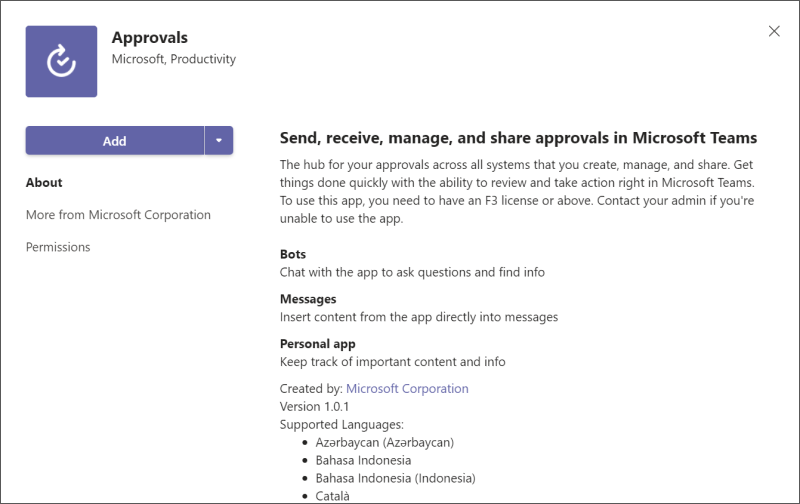
Що се отнася до добавянето на приложението, просто натиснете бутона Добави!
Достъп или закачане на лично приложение
От лявата страна на Teams изберете Още добавени приложения 
Съвет: Може също така да видите приложенията, които вашата организация смята, че искате.
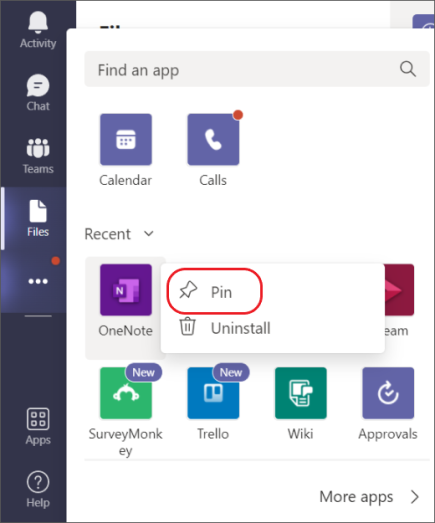
Щракнете с десния бутон върху някоя икона на приложение, за да закачите 










